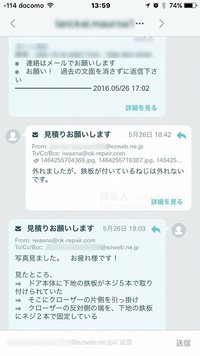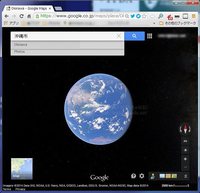2010年01月31日
USBで持ち歩ける親指シフト! Google日本語入力もOK!!
以前、Googleが日本語入力ソフト発表!というエントリーで、僕の場合は親指シフトが対応していないので使えない、残念! と書いたのだけど…。
今日、こんなサイトを見つけました。→ Google日本語入力で親指シフトができた!
さっそく、リンクを辿り、作者のサイト「DvorakJ Help」からソフト本体を入手。
こちらは、Windowsのキーボードを、親指シフトで入力できるように改造してくれるソフトです。
一般的に多く使われているのは、ローマ字やカナ入力だと思いますが、他にもいろいろな入力方法があって、僕が使っている親指シフトも、そのひとつ。
ちょっと独特な打ち方ですが、入力がとても早いという特徴があります。
もっとも、自分のパソコンで文章を書く時はいいものの、他人のパソコンは(親指シフトでないので)入力できないというジレンマがあります。
一応、最近はローマ字入力もできますが、まだまだスロー…。お客さんのパソコンの前で、指一本でキーをトントン叩いている僕の姿は、ちょっと笑えます。
今までは「Q's Nicolatter」というソフトを使っていたのですが、インストールが必要なため、他人のPCには入れられないし、Google日本語入力にも対応していませんでした。
今回見つけた「DvorakJ」は、USBから起動できるので、持ち運ぶことができます。
これからは、出かけた先のお客さんのパソコンでも、親指シフト入力が可能。
しかも、その高速入力の威力を余すところ無く、目の前で披露できるというわけ。これは嬉しい!
さて「DvorakJ」の使い方。
作者のサイトのダウンロードコーナーから、最新版を入手。かなり頻繁にアップデートされていて、今日の時点での最新は「2010-01-28 版」でした。
 ダウンロードしたら、適当な場所に解凍して保存。USBメモリーの中でもOKです。
ダウンロードしたら、適当な場所に解凍して保存。USBメモリーの中でもOKです。
「DvorakJ.exe」をクリックすると、ソフトが起動。
設定は、最初にご紹介したサイトにもありますが、最新版では親指シフト用の設定ファイルが同梱されていて、選択するだけですぐに環境を整えられます。

▲直接入力のタブから、QWERTY 配列OAGDG 109A)を選択。

▲日本語入力のタブから、独自の日本語入力用配列を選択。設定ファイルは「選択」ボタンから定義します。

▲たくさん用意されている定義ファイルの中から、「NICOLA 配列(JIS 規格案)」フォルダー内の「NICOLA配列(無変換、変換).txt」を選択。
他にも、ソフトを呼び出すショートカットなど、設定できる項目が多数あるので、いろいろ試してみてください。
作業が済んだら、画面下側にある、「設定を反映」ボタンを押すと、設定終了です。
作業はこれだけ。
拍子抜けするくらい、簡単。すぐに、今までの「Q's Nicolatter」と同じように使えてしまいました。
ちなみに、今日の文章は「DvorakJ」と「Google日本語入力」で書いています。
まだまだ辞書がアンポンなので、アレですが(笑)、入力環境自体はとても快適です。
というわけで、それぞれの作者の皆様に、感謝!!
2010 07/02追記:
 導入後、追加設定すると、使いやすくなります。
導入後、追加設定すると、使いやすくなります。
文字を入力中に変換されてしまう場合は、左の画像のように「その他」から、2箇所のスライダーを調整すると、かなり改善されました。
あと、僕の使っている設定ファイルを置いておきます。(過去、使っていた富士通のLXに近づけてあります)
--> ダウンロード
今日、こんなサイトを見つけました。→ Google日本語入力で親指シフトができた!
さっそく、リンクを辿り、作者のサイト「DvorakJ Help」からソフト本体を入手。
こちらは、Windowsのキーボードを、親指シフトで入力できるように改造してくれるソフトです。
一般的に多く使われているのは、ローマ字やカナ入力だと思いますが、他にもいろいろな入力方法があって、僕が使っている親指シフトも、そのひとつ。
ちょっと独特な打ち方ですが、入力がとても早いという特徴があります。
もっとも、自分のパソコンで文章を書く時はいいものの、他人のパソコンは(親指シフトでないので)入力できないというジレンマがあります。
一応、最近はローマ字入力もできますが、まだまだスロー…。お客さんのパソコンの前で、指一本でキーをトントン叩いている僕の姿は、ちょっと笑えます。
今までは「Q's Nicolatter」というソフトを使っていたのですが、インストールが必要なため、他人のPCには入れられないし、Google日本語入力にも対応していませんでした。
今回見つけた「DvorakJ」は、USBから起動できるので、持ち運ぶことができます。
これからは、出かけた先のお客さんのパソコンでも、親指シフト入力が可能。
しかも、その高速入力の威力を余すところ無く、目の前で披露できるというわけ。これは嬉しい!
さて「DvorakJ」の使い方。
作者のサイトのダウンロードコーナーから、最新版を入手。かなり頻繁にアップデートされていて、今日の時点での最新は「2010-01-28 版」でした。
 ダウンロードしたら、適当な場所に解凍して保存。USBメモリーの中でもOKです。
ダウンロードしたら、適当な場所に解凍して保存。USBメモリーの中でもOKです。「DvorakJ.exe」をクリックすると、ソフトが起動。
設定は、最初にご紹介したサイトにもありますが、最新版では親指シフト用の設定ファイルが同梱されていて、選択するだけですぐに環境を整えられます。
以下、設定方法。

▲直接入力のタブから、QWERTY 配列OAGDG 109A)を選択。

▲日本語入力のタブから、独自の日本語入力用配列を選択。設定ファイルは「選択」ボタンから定義します。

▲たくさん用意されている定義ファイルの中から、「NICOLA 配列(JIS 規格案)」フォルダー内の「NICOLA配列(無変換、変換).txt」を選択。
他にも、ソフトを呼び出すショートカットなど、設定できる項目が多数あるので、いろいろ試してみてください。
作業が済んだら、画面下側にある、「設定を反映」ボタンを押すと、設定終了です。
作業はこれだけ。
拍子抜けするくらい、簡単。すぐに、今までの「Q's Nicolatter」と同じように使えてしまいました。
ちなみに、今日の文章は「DvorakJ」と「Google日本語入力」で書いています。
まだまだ辞書がアンポンなので、アレですが(笑)、入力環境自体はとても快適です。
というわけで、それぞれの作者の皆様に、感謝!!
2010 07/02追記:
文字を入力中に変換されてしまう場合は、左の画像のように「その他」から、2箇所のスライダーを調整すると、かなり改善されました。
あと、僕の使っている設定ファイルを置いておきます。(過去、使っていた富士通のLXに近づけてあります)
--> ダウンロード
Posted by IGU at 11:55│Comments(6)
│ソフトの紹介・使い方
この記事へのコメント
親指シフトに慣れた人には朗報ですね^^
Posted by なかの町子 at 2010年01月31日 21:58
at 2010年01月31日 21:58
 at 2010年01月31日 21:58
at 2010年01月31日 21:58
ナゼか、僕はいつもマイノリティの側にいる気がします(笑)。
マックを使ったり、親指シフトを使ったり…。
でも、出版にいたときは、社員の8割くらいが親指シフトを使ってたんですよー。
マックを使ったり、親指シフトを使ったり…。
でも、出版にいたときは、社員の8割くらいが親指シフトを使ってたんですよー。
Posted by IGU at 2010年02月01日 00:05
at 2010年02月01日 00:05
 at 2010年02月01日 00:05
at 2010年02月01日 00:05
親指というと、
富士通のアレでしたっけ?
富士通のアレでしたっけ?
Posted by kusano@三線弾いてハッピーライフ! at 2010年02月01日 02:09
at 2010年02月01日 02:09
 at 2010年02月01日 02:09
at 2010年02月01日 02:09
そう、アレです。
アレが、社員全員に支給されたんです。
アレが、社員全員に支給されたんです。
Posted by IGU at 2010年02月01日 21:59
at 2010年02月01日 21:59
 at 2010年02月01日 21:59
at 2010年02月01日 21:59
やはり・・・アレでしたか!
前の会社の先輩が使っていましたね。
前の会社の先輩が使っていましたね。
Posted by kusano@三線弾いてハッピーライフ! at 2010年02月02日 02:12
at 2010年02月02日 02:12
 at 2010年02月02日 02:12
at 2010年02月02日 02:12
アレを、強力に推進する上司がいたので、つい…。
ローマ字入力にしておけば、僕の人生、変わったかも!
ローマ字入力にしておけば、僕の人生、変わったかも!
Posted by IGU at 2010年02月02日 02:24
at 2010年02月02日 02:24
 at 2010年02月02日 02:24
at 2010年02月02日 02:24※このブログではブログの持ち主が承認した後、コメントが反映される設定です。